La capacité à positionner les éléments est l’une des meilleures fonctionnalités d’un créateur de formulaires. Cela vous permet d’ajouter et de déplacer rapidement des champs n’importe où dans le formulaire. Il existe quelques façons différentes de positionner les éléments sur votre formulaire. Consultez la liste ci-dessous :
- Glisser-déposer
- Réduire
- Agrandir
- Déplacer vers une nouvelle ligne
- Fusionner avec la ligne du dessus
- Gérer plusieurs champs en même temps
Glisser-déposer
Le glisser-déposer est le moyen le plus simple d’ajouter et d’organiser les éléments de votre formulaire. Tout ce que vous avez à faire est de cliquer gauche sur votre souris, puis de faire glisser et déposer l’élément à l’endroit souhaité dans le formulaire.
Réduire
L’option de réduction est idéale pour placer plusieurs éléments sur la même ligne. Pour rétrécir un élément, ouvrez les propriétés du champ, allez à l’onglet Avancé, puis activez Réduire.
Réduire un élément le ramènera à la largeur minimale nécessaire. Lorsque vous rétrécissez plusieurs éléments côte à côte, ils apparaîtront sur le nombre minimal de lignes nécessaires.
Agrandir/Désaréduire
Agrandir un élément à sa pleine largeur est tout aussi simple. Retournez à l’onglet Avancé des propriétés de l’élément, et désactivez l’option Réduire en la basculant sur Désactivé.
Déplacer vers une nouvelle ligne
Si vous souhaitez réduire un élément mais le maintenir sur une nouvelle ligne, vous devez activer Déplacer vers une nouvelle ligne sur Activé, toujours via l’onglet Avancé des propriétés de l’élément.
Note
Pour le nouveau thème par défaut, réduire deux éléments dans le Form Builder les fusionnera automatiquement en une seule ligne. Dans d’autres thèmes, en fonction de la largeur du formulaire, le Form Builder peut fusionner trois ou plus de champs en une ligne. Consultez notre guide sur Comment appliquer votre thème de formulaire pour plus de détails.
Fusionner les lignes ensemble
Disons qu’après avoir regardé deux champs affichés sur une ligne, vous vous rendez compte que vous préféreriez avoir quatre champs par ligne. Vous pouvez fusionner les lignes en désactivant l’option Déplacer vers une nouvelle ligne. Encore une fois, vous ne pouvez avoir que deux lignes ou plus avec les anciens thèmes. Pour le nouveau thème par défaut, vous devrez injecter des codes CSS personnalisés pour aligner trois champs ou plus par ligne. Contactez-nous pour obtenir de l’aide.
Multitâche et gain de temps
Vous voulez amener l’utilisation facile du Form Builder à un niveau supérieur ? Alors cette option est faite pour vous ! Les options pour dupliquer, supprimer, exiger et ne pas exigergagner du temps et vous permettent d’ajuster plusieurs champs en une seule étape. Comment ça fonctionne ? Consultez le guide complet sur Comment gérer plusieurs champs.

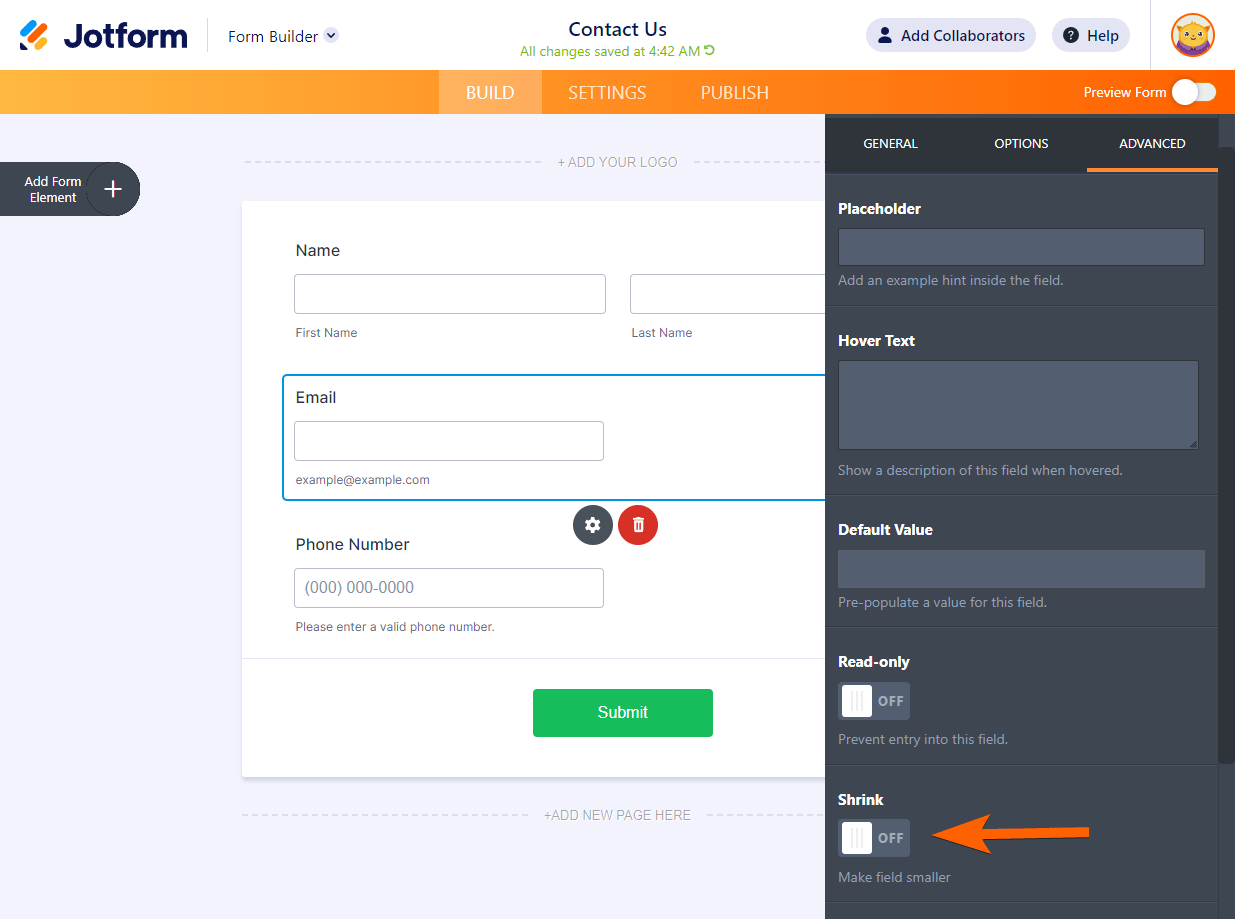
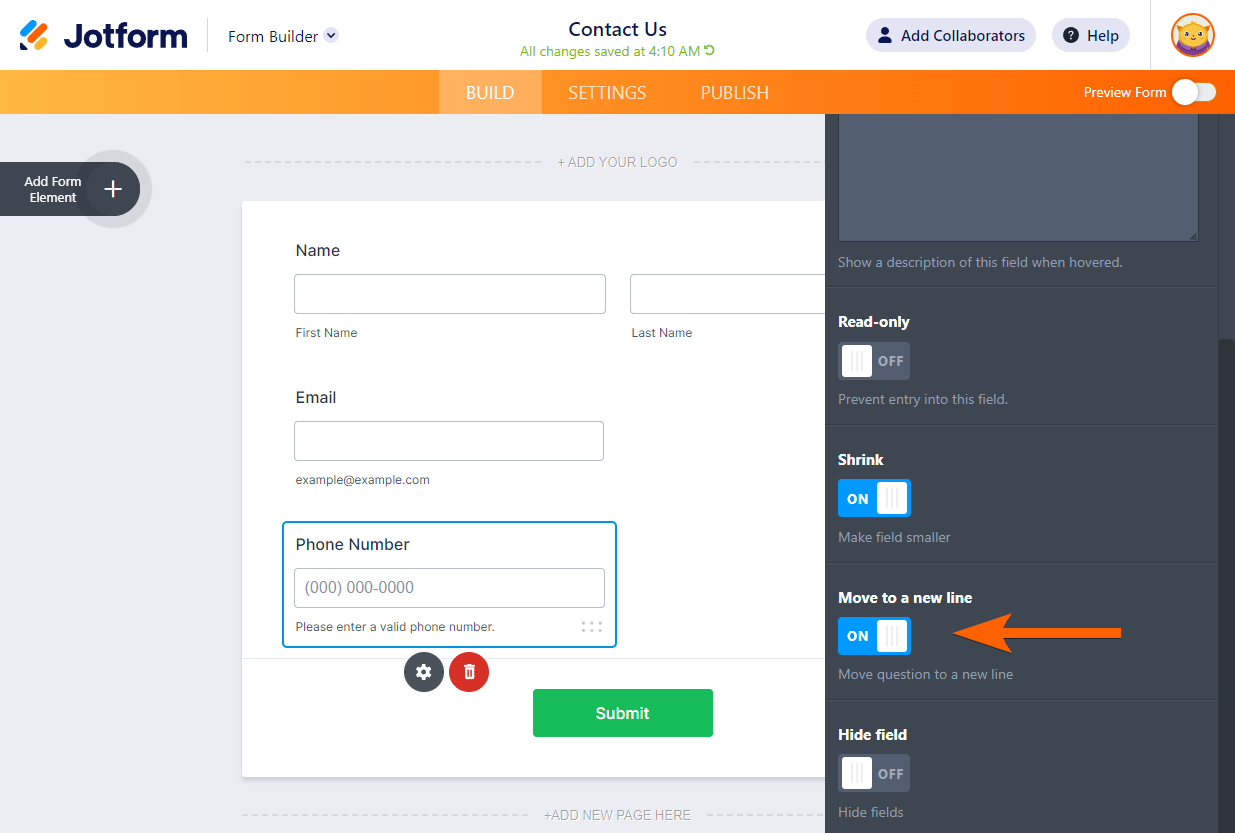
Envoyer un commentaire: